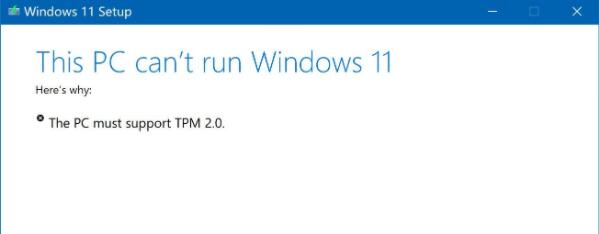Win11更新提示安装错误0x8007371b怎么办?
最近有些小伙伴在升级 Win11 系统时遇到安装错误 0x8007371b 的情况,该怎么办呢?其实这个问题挺常见的,可能是因为你的电脑硬件驱动程序达不到要求,或者分区有问题。别担心,我们这就来详细讲解一下如何解决 Win11 更新提示安装错误 0x8007371b 的问题。
Win11更新提示安装错误0x8007371b问题解析
方法一:DirectX12
1、首先,请您按下键盘上的“win+r”快捷键,进入运行对话窗。之后在此对话框内输入“dxdiag”并敲击回车键确认输入。
2、在随后显现出来的界面中,点击界面最上方的“显示”选项卡,随后查看右边部分的驱动程序模型是否达到所需标准。
方法二:UEFI安全启动
1、第一步,请您重新启动计算机以确保所有进程都被关闭,然后按照提示利用热键进入“bios”设定页面。
2、接着,在“system configuration”目录下面寻找“boot options”菜单入口并进入。
3、经过上述步骤之后,您将会看到其中的“Secure Boot”,无需犹豫,直接选择并将其调整到“enabled”状态。
4、最后,只需按下“F10”按钮即可保存当前设定,并在弹出的窗口里选择“Yes”选项来完成设定。重启计算机后,您将会发现安全启动问题已得到妥善解决。
方法三:TPM2.0
1、首先,您需要在搜索栏输入“设备管理器”并开启这项功能。
2、然后在设备管理器中展开“安全设备”分支,通过该路径便可快速查看到您是否具备TMP2.0设备。
3、若是您拥有TMP2.0设备,那恭喜您,只需按照之前的方法进入“bios”设定页面。
4、接下来,您需要依次点击“Settings”>“Security”(安全)“>”Trusted Computing“。
5、紧接着,在安全可信计算下面,勾选Security Device Support选项并把AMD fTPM switch切换至AMD CPU fTPM模式。
方法四:GPT分区
1、首先,右键单击”此电脑“并选择”管理“这一项。
2、在磁盘管理页面中,找到您的C盘并右键点击以步入”属性“。
3、完成上述步骤之后,选择您的磁盘,点击右下角的”属性“。
4、在显示出的页面中,点击左边的”写入“选项。
5、当成功执行写入操作之后,您将发现在您的磁盘分区已经被更新为了”GPT“格式。
相关文章
- win11账号如何修改为默认头像?win11账号头像恢复默认方法
- win11驱动器无效怎么办?win11驱动器无法使用解决方法
- win11音量图标点不动怎么办?win11音量图标点击没反应问题解析
- Win11更新后共享看不到别人的电脑怎么办?
- win11电脑显示本地时间与服务器时间不一致怎么办?
- Win11右下角弹出英特尔无线bluetooth的解决教程
- win11打开此电脑闪退怎么回事?win11打开此电脑闪退问题解析
- win11如何手动调整时间日期?win11手动调整时间日期教程
- win11画图橡皮擦放大缩小是哪个键?win11画图橡皮擦怎么调大小方法
- Win11本地磁盘图标怎么显示?Win11本地磁盘图标显示方法
- win11使用右键闪屏怎么办?win11使用右键闪屏的解决方法
- Win11没有蓝牙驱动怎么办?Win11没有蓝牙驱动问题解析
- 鲁大师被检测为病毒怎么办?win11鲁大师显示未病毒的处理方法
- Win11鼠标悬停时间怎么设置?Win11鼠标悬停时间设置方法
- Win11的defender打不开怎么办?Win11的defender打不开问题解析
- Win11显示桌面图标怎么弄出来?win11显示桌面图标的快捷方式
系统下载排行榜71011xp
番茄花园Win7 64位推荐旗舰版 V2021.05
2深度技术Win7 64位豪华旗舰版 V2021.07
3番茄花园Win7 64位旗舰激活版 V2021.07
4带USB3.0驱动Win7镜像 V2021
5系统之家 Ghost Win7 64位 旗舰激活版 V2021.11
6萝卜家园Win7 64位旗舰纯净版 V2021.08
7技术员联盟Win7 64位旗舰激活版 V2021.09
8雨林木风Win7 SP1 64位旗舰版 V2021.05
9萝卜家园Ghost Win7 64位极速装机版 V2021.04
10技术员联盟Win7 64位完美装机版 V2021.04
深度技术Win10 64位优化专业版 V2021.06
2深度技术Win10系统 最新精简版 V2021.09
3Win10超级精简版 V2021
4Win10完整版原版镜像 V2021
5风林火山Win10 21H1 64位专业版 V2021.06
6技术员联盟Ghost Win10 64位正式版 V2021.10
7深度技术 Ghost Win10 64位 专业稳定版 V2021.11
8技术员联盟Win10 64位永久激活版镜像 V2021.07
9系统之家 Ghost Win10 64位 永久激活版 V2021.11
10Win10 Istc 精简版 V2021
系统之家 Ghost Win11 64位 官方正式版 V2021.11
2Win11PE网络纯净版 V2021
3系统之家Ghost Win11 64位专业版 V2021.10
4Win11专业版原版镜像ISO V2021
5Win11官网纯净版 V2021.10
6番茄花园Win11系统64位 V2021.09 极速专业版
7Win11 RTM版镜像 V2021
8Win11官方中文正式版 V2021
9Win11 22494.1000预览版 V2021.11
10Win11 PE镜像 V2021
深度技术Windows XP SP3 稳定专业版 V2021.08
2雨林木风Ghost XP Sp3纯净版 V2021.08
3萝卜家园WindowsXP Sp3专业版 V2021.06
4雨林木风WindowsXP Sp3专业版 V2021.06
5技术员联盟Windows XP SP3极速专业版 V2021.07
6风林火山Ghost XP Sp3纯净版 V2021.08
7萝卜家园 Windows Sp3 XP 经典版 V2021.04
8番茄花园WindowsXP Sp3专业版 V2021.05
9电脑公司WindowsXP Sp3专业版 V2021.05
10番茄花园 GHOST XP SP3 纯净专业版 V2021.03
热门教程 更多+
Win10系统电脑怎么开启AREO特效?Win10系统电脑打开areo特效教程
2雷神911如何重装Win10系统?雷神911如何重装Win10系统的教程
3Win7专业版和win7旗舰版有什么区别?
4Win10待机蓝屏代码machine怎么解决?
5Win10 10秒开机要怎么设置?Win10 10秒开机设置方法分享
6Win10专业版系统任务栏无反应?win10任务栏假死修复方法
7Win10电脑内存不够怎么解决?电脑内存不够的解决方法
8Win11无法安装软件怎么办?Win11无法安装软件解决办法
9Windows10系统提示ctfmon.exe成功未知硬盘错误怎么解决?
10Win7如何使用自带的备份功能?
装机必备 更多+
重装教程 更多+
电脑教程专题 更多+